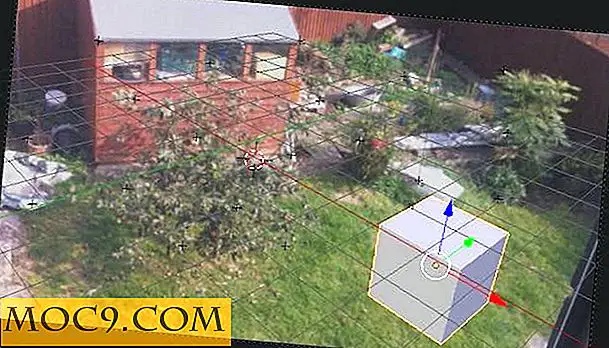Cách khắc phục các quy trình Windows bận rộn
Bạn thức dậy vào một buổi sáng, bật máy tính, và bạn đột nhiên nhận thấy rằng phải mất cả nửa giờ để khởi động. Điều đầu tiên xuất hiện trong tâm trí bạn là “Đó là virus!” Điều này có lẽ không xa sự thật, nhưng nó cũng có thể là phần mềm bạn đã cài đặt tối qua trước khi ngủ là hành động kỳ lạ và chiếm một tấn tài nguyên không có lý do rõ ràng. Bạn nên làm gì trong tình huống này?
1. Không bao giờ sợ hãi, Trình quản lý tác vụ có ở đây
Nếu bạn là người biết ít về công nghệ, bạn có thể biết cách săn tìm thủ phạm thông qua trình quản lý tác vụ và tắt bugger. Nếu không, chỉ cần nhấn “Ctrl + Shift + Esc” và nhấp vào tab “Processes” trên cửa sổ mới mở ra. Ở đây, bạn sẽ thấy các tài nguyên quan trọng mà mỗi quá trình sử dụng, cho dù đó là bộ nhớ hay cơ bắp CPU. Khi bạn tìm thấy các ứng dụng sử dụng nhiều CPU hoặc bộ nhớ của bạn, chỉ cần zap chúng bằng cách nhấp chuột phải vào chúng và nhấp vào “End Process”. Đây là cách dễ nhất để loại bỏ một ứng dụng giả mạo. Điều này không vĩnh viễn giúp bạn giải quyết vấn đề. Cách xa nó. Điều này có thể trì hoãn sự cố.
Và nếu ứng dụng đủ thông minh để ngừng sử dụng CPU của bạn mỗi khi bạn mở trình quản lý tác vụ thì sao? Đây thường là dấu hiệu chắc chắn rằng máy tính của bạn đã bị lây nhiễm. Trong tình huống này, ứng dụng sẽ sử dụng 100% CPU của bạn, sau đó nó sẽ trở lại bằng không khi trình quản lý tác vụ mở ra. Khi bạn đóng trình quản lý tác vụ, chương trình sẽ chỉ kích hoạt lại và bạn có thể nghe thấy tiếng của người hâm mộ điên cuồng.
2. Mở Process Explorer
Sysinternals có một công cụ nhỏ gọn hoạt động khi người quản lý tác vụ quá câm để làm như vậy. Tải xuống Process Explorer để hoàn thành công việc. Bạn sẽ kết thúc với giao diện này:
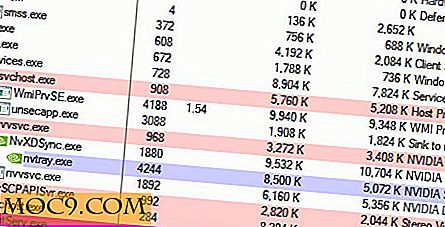
Process Explorer giúp bạn tìm ra các vấn đề mà bạn không thể tìm thấy trong Task Manager. Đó là khá tự giải thích và dễ dàng để làm quen với một khi bạn đã sử dụng nó trong một thời gian. Một số ứng dụng vẫn cố ý giảm mức sử dụng CPU xuống 0 khi mở. Vì vậy, chúng ta hãy thảo luận về mẹ của tất cả các máy dò quá trình khó chịu.
3. Quy trình giám sát sẽ phát hiện bất cứ điều gì
Không giống như Process Explorer, Process Monitor có một cách rất tinh tế để phát hiện các vấn đề từ các ứng dụng. Nó chỉ cho phép mọi thứ chạy và giữ các tab trên chúng mà không đưa ra bất kỳ dấu hiệu cho thấy nó đang làm như vậy. Bằng cách này, bạn có thể phát hiện các ứng dụng có vấn đề trong nháy mắt. Trước tiên, bạn sẽ phải tải xuống.
Một khi bạn đã mở nó, bạn có thể bị nhầm lẫn với những gì nó đang làm.

Chỉ cần để nó chạy trong vài giây. Sau khi bạn hoàn tất, nhấp vào "Công cụ" và sau đó nhấp vào "Tóm tắt hoạt động quy trình". Một loạt các biểu đồ sẽ hiển thị cho bạn biết mỗi tài nguyên mà mỗi ứng dụng đã sử dụng từ thời điểm bạn bắt đầu. Điều này sẽ cho bạn biết thủ phạm là ai. Sau khi hoàn tất, bạn có thể tiếp tục và hủy chương trình bằng cách sử dụng trình quản lý tác vụ và trình khám phá cửa sổ. Đóng và xóa chương trình thường làm bạn khó chịu về vấn đề này, mặc dù bạn không thể thực hiện việc này trong mọi trường hợp. Bạn phải thận trọng trong việc đảm bảo rằng những gì bạn đang xóa không cần thiết cho máy tính của bạn!
Có một số công cụ?
Nếu bạn biết một số công cụ có hiệu quả hơn có thể loại bỏ các quy trình khó chịu hoặc giúp bạn phát hiện chúng, vui lòng để lại nhận xét dưới đây!

![Cách gán / Remap Phím tắt cho năng suất tốt hơn [Linux]](http://moc9.com/img/remap-key-gnome-keyboard-shortcut.jpg)